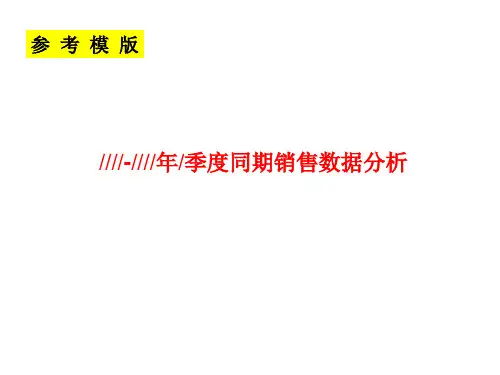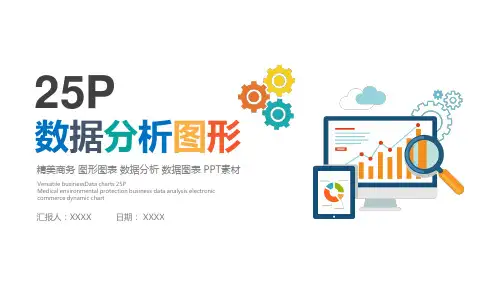多年度两项数据对比PPT柱图
- 格式:pptx
- 大小:307.76 KB
- 文档页数:1


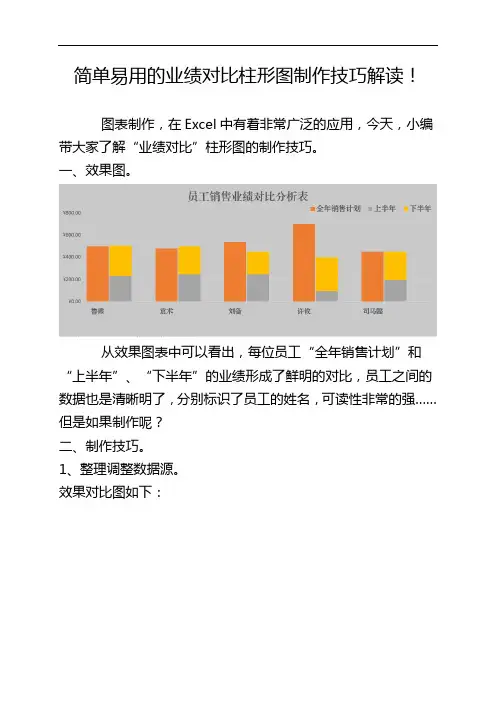
简单易用的业绩对比柱形图制作技巧解读!
图表制作,在Excel中有着非常广泛的应用,今天,小编带大家了解“业绩对比”柱形图的制作技巧。
一、效果图。
从效果图表中可以看出,每位员工“全年销售计划”和“上半年”、“下半年”的业绩形成了鲜明的对比,员工之间的数据也是清晰明了,分别标识了员工的姓名,可读性非常的强……但是如果制作呢?
二、制作技巧。
1、整理调整数据源。
效果对比图如下:
操作动图:
方法:
1、在原有数据行的下方插入两个空白行。
2、将每行的“上半年”、“下半年”数据移动到新插入的第一个行中。
解读:
1、插入第一个空白行及数据时为了分段显示,形成对比。
2、第二个空白行是为了区分员工。
2、插入柱形图。
方法:
1、选定数据源(即B2:E17)。
2、【插入】-【图表】,选择【插入堆积柱形图】。
3、调整图表【标题】、大小、位置、图例以及图例的位置等。
4、美化图表。
解读:
图表的标题、大小、位置、图例的位置等根据实际情况决定,没有固定的模式。
3、调整【间隙宽度】。
方法:
双击数据系列,将【间隙宽度】调整为5%。
解读:
调整【间隙宽度】的主要目的在于让同一名员工的数据形成鲜明的对比。
4、设置坐标轴选项
方法:
1、右键单击纵坐标轴,选择【设置坐标轴格式】,在【单位】-【大】中输入:200。
2、右键单击横坐标轴,选择【选择数据】,单击【水平(分类)轴标签】下的【编辑】,单击箭头选择【员工姓名】并【确定】-【确定】。
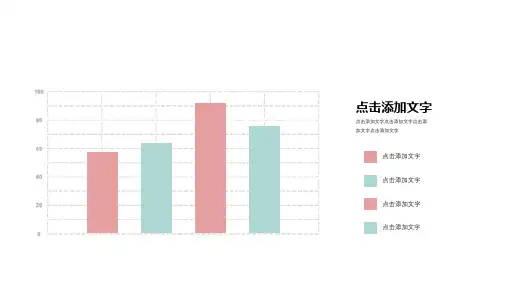


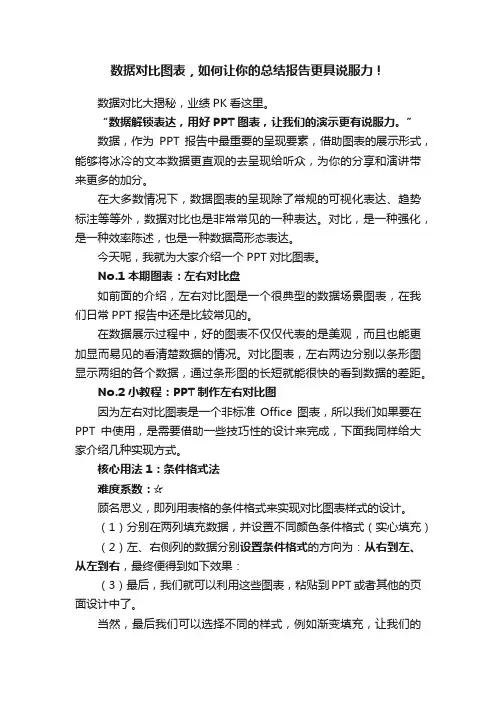
数据对比图表,如何让你的总结报告更具说服力!数据对比大揭秘,业绩PK看这里。
“数据解锁表达,用好PPT图表,让我们的演示更有说服力。
”数据,作为PPT报告中最重要的呈现要素,借助图表的展示形式,能够将冰冷的文本数据更直观的去呈现给听众,为你的分享和演讲带来更多的加分。
在大多数情况下,数据图表的呈现除了常规的可视化表达、趋势标注等等外,数据对比也是非常常见的一种表达。
对比,是一种强化,是一种效率陈述,也是一种数据高形态表达。
今天呢,我就为大家介绍一个PPT对比图表。
No.1 本期图表:左右对比盘如前面的介绍,左右对比图是一个很典型的数据场景图表,在我们日常PPT报告中还是比较常见的。
在数据展示过程中,好的图表不仅仅代表的是美观,而且也能更加显而易见的看清楚数据的情况。
对比图表,左右两边分别以条形图显示两组的各个数据,通过条形图的长短就能很快的看到数据的差距。
No.2 小教程:PPT制作左右对比图因为左右对比图表是一个非标准Office图表,所以我们如果要在PPT中使用,是需要借助一些技巧性的设计来完成,下面我同样给大家介绍几种实现方式。
核心用法1:条件格式法难度系数:☆顾名思义,即列用表格的条件格式来实现对比图表样式的设计。
(1)分别在两列填充数据,并设置不同颜色条件格式(实心填充)(2)左、右侧列的数据分别设置条件格式的方向为:从右到左、从左到右,最终便得到如下效果:(3)最后,我们就可以利用这些图表,粘贴到PPT或者其他的页面设计中了。
当然,最后我们可以选择不同的样式,例如渐变填充,让我们的页面升级有更多的样式。
核心用法2:图形拼接法难度系数:☆☆这个方法,相对上一种设计,也是小白创作的形态,即利用一些图形块,手动的拼接成图表样式。
(1)手动绘制各种长度(参照数据占比)的矩形块。
(2)矩形块分组,左边的矩形块左侧对齐。
右边的矩形块右侧对齐。
(3)添加更多辅助信息即可达到。
如果有需要的话,我们也可以添加一些左右的对比动画,让我们的设计更加的生动。